win7系统0xc000000f的解决方法 win7蓝屏0xc000000f怎么修复
更新时间:2023-05-09 15:24:13作者:zheng
一些用户在win7开机的时候出现了蓝屏的情况,代码显示0xc000000f,这该怎么办呢?今天小编就给大家带来win7系统0xc000000f的解决方法,如果你刚好遇到这个问题,跟着小编一起来操作吧。
方法如下:
1、将 Windows 7安装光盘放入光驱中,然后在bios中设置为从光盘启动(可以参考:怎么设置从光盘启动);
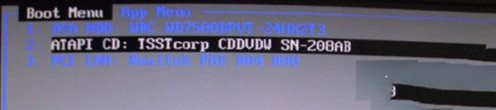
2、看到 “Press any key to boot from CDDVD” 时,请快速按下键盘上任意一个键;
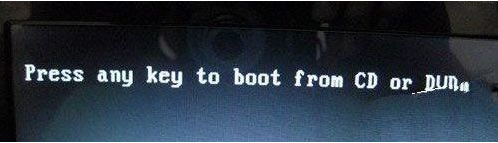
3、进入安装界面后,选择“修复计算机”;

4、如果在“系统恢复选项”中出现了“修复并重新启动按钮”,可以优先尝试此种方式解决。如果之后还是不能启动请再次重启,在此界面选择否;

5、在系统恢复选项窗口中,点击打开命令提示符;

6、在命令行窗口依次输入:BOOTREC /FIXMBR,按下回车键、输入:BOOTREC /FIXBOOT,按回车键、输入:BOOTREC /REBUILDBCD,按回车键,按照屏幕提示选择输入“Y”并按下回车,最后输入“exit”按下回车退出命令提示符。

执行完以上步骤,重启电脑就可以正常引导了。
以上就是win7系统0xc000000f的解决方法的全部内容,还有不清楚的用户就可以参考一下小编的步骤进行操作,希望能够对大家有所帮助。
win7系统0xc000000f的解决方法 win7蓝屏0xc000000f怎么修复相关教程
- win7系统没有蓝牙功能怎么办 win7电脑蓝牙开关不见了解决方法
- win7系统屏幕休眠设置在哪里 win7电脑怎么设置屏幕休眠
- 笔记本电脑怎么恢复出厂设置win7 win7笔记本电脑系统恢复出厂设置教程
- 怎么装系统win7用u盘启动 win7系统u盘启动设置教程
- win7系统一键还原的操作方法 win7如何使用一键还原
- win7如何修改ip地址 win7修改ip地址设置方法
- win7添加无线网络连接方法 win7系统如何连接无线网络
- win7如何打开电脑摄像头功能 win7系统自带摄像头怎么打开
- win7魔兽争霸全屏设置教程 win7魔兽争霸怎么调全屏
- win7隐藏文件夹怎么找出来 win7查看隐藏文件的方法
- win7共享给xp
- 如何删除微软拼音输入法win7
- 由于无法验证发布者,所以windows已经阻止此软件win7
- win7系统注册表在哪里
- win7主机连接电视怎么设置
- 文件共享 win7
win7系统教程推荐